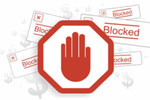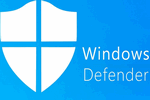
Здравия!
Сейчас по умолчанию в Windows 10/11 включен встроенный защитник (на англ. его называют – Defender). И с ним всё вроде бы неплохо, окромя одного момента: его достаточно неудобно настраивать и менять какие-либо параметры. Например, скачали вы игру, потребовалось ее добавить в исключения, – попробуй найди “где это”… 🤨
Собственно, сегодня хочу предложить вам относительно-простую утилиту, позволяющую в неск. кликов мышки проделывать все эти операции (не шерстя параметры безопасности в панели Windows). Возможно, это кому-то сэкономит толику времени… 👌
👉 Примечание!
Настройка защитника без использования доп. утилит была приведена вот в этой заметке.
*
Настройка защитника
📌 ШАГ 1
Для начала нам потребуется спец. утилита DefenderUI (офиц. сайт разработчика: www.defenderui.com). Загрузить ее можно с приведенного офиц. сайта, установка у утилиты стандартна.
Важный момент: при первом запуске необходимо указать язык (в моем примере русский, и выбрать исходный профиль безопасности (рекомендуемый наиболее оптимальный выбор)).
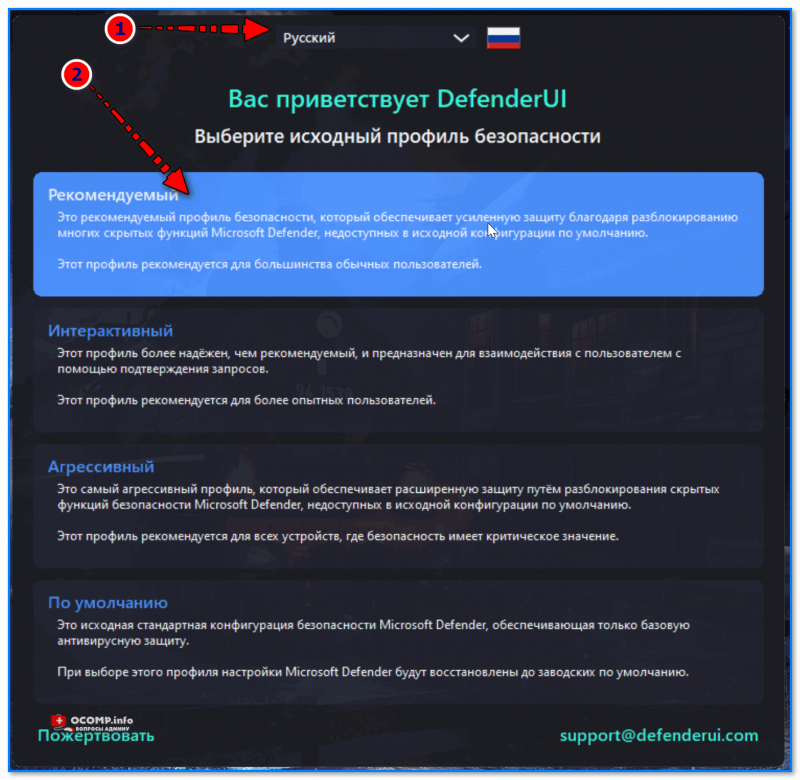
Выбор языка и рекомендуемый уровень безопасности (DefenderUI)
*
📌 ШАГ 2
После запуска утилиты – хорошо бы проверить включена ли защита в реальном времени (+ облачная защита) и брандмауэр Windows. Также проверить базы и обновить их (это делается буквально в 1-клик мыши, см. скрин ниже). 👇
Примечание: кстати, довольно удобно при установке какой-нибудь игры (софта) отключать и включать защитника по клику на ползунок (значок DefenderUI будет расположен по умолчанию в трее, рядом с часами).
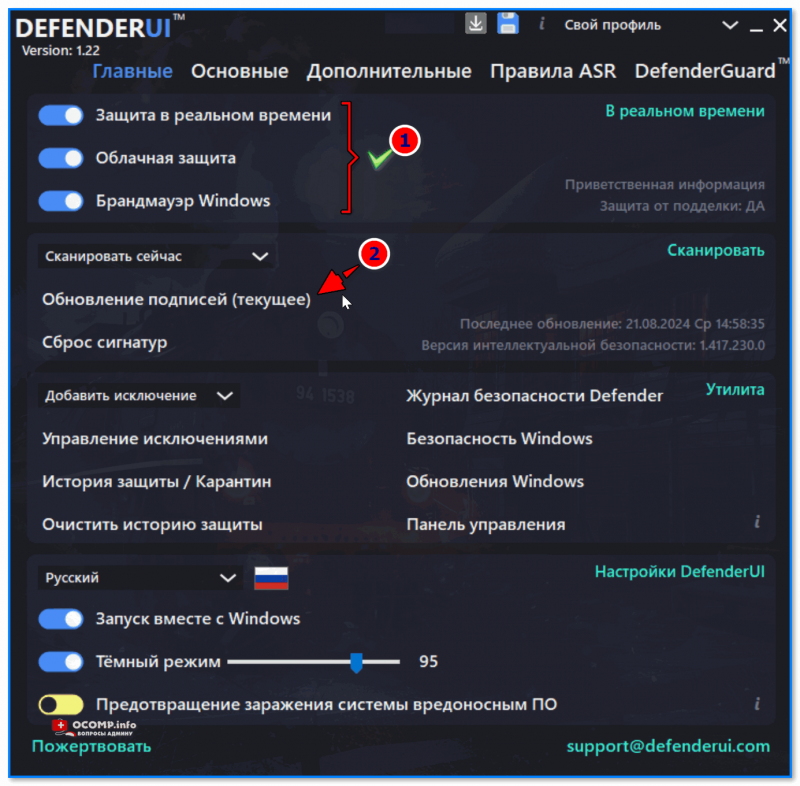
Проверяем вкл. защиту и обновляем базы (Defender Windows)
*
📌 ШАГ 3 (насчет исключений от проверки, которое бывает нужно при установке игр)
Работа с исключениями через DefenderUI тоже происходит быстро и гладко…
Рассмотрим на примере, как можно добавить какую-нибудь папку в исключения. Для начала нужно сделать клик мышкой по одноименной вкладке и выбрать в меню “Файл/папка”. См. скрин ниже. 👇
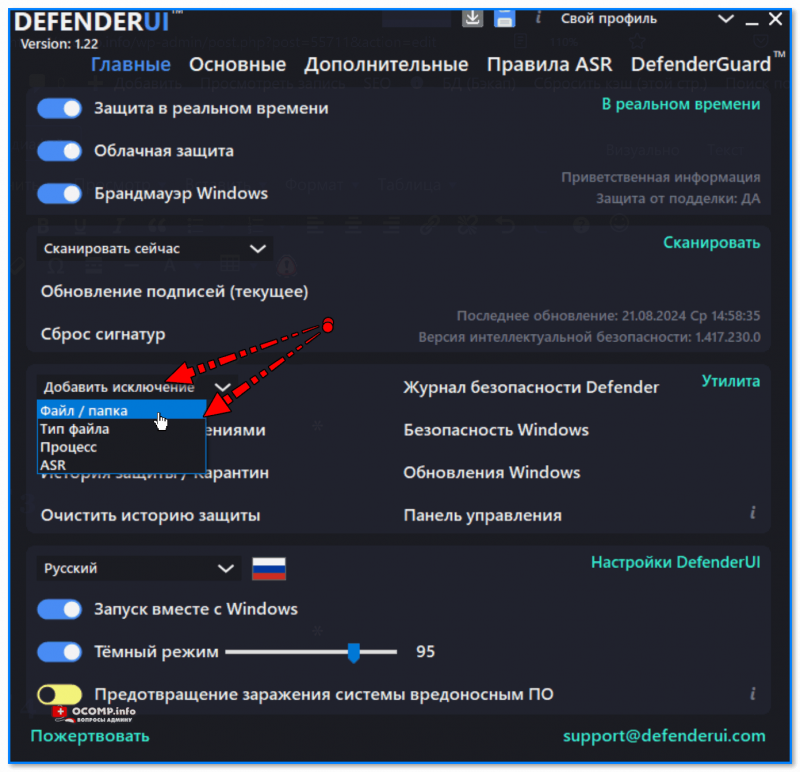
Добавить исключение – файл или папка
Затем просто выбрать нужную папку на диске (отметить ее галочкой). Это всё! 😉
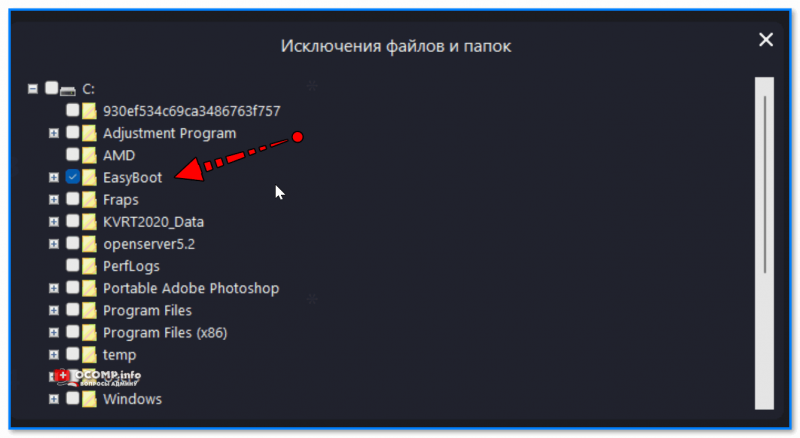
Отмечаем галочкой нужную папку на диске
Чтобы удалить папку из исключений: необходимо кликнуть по разделу “Управление исключениями”, а затем напротив нудной строки нажать по значку с минусом. Эта папка тут же будет удалена. Всё просто?! 👇👌
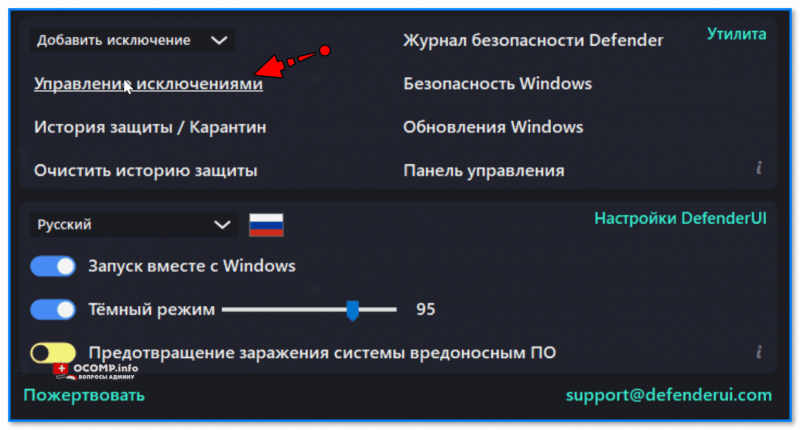
Управление исключениями
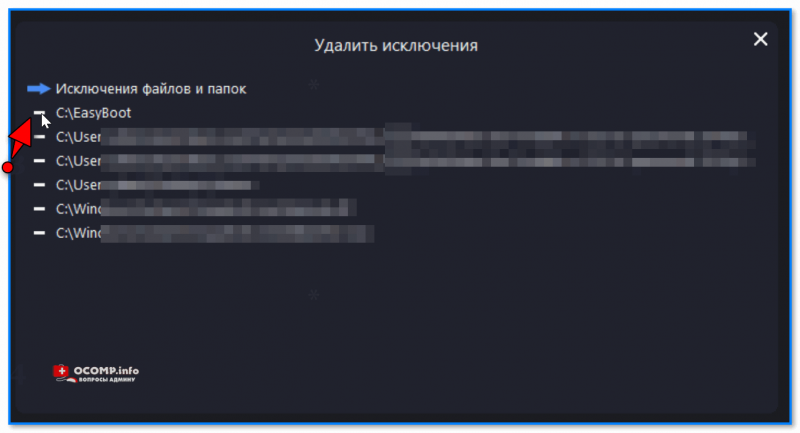
Список исключений (для удаления достаточно нажать по значку минус напротив строки)
*
📌 ШАГ 4
Ну и не могу не отметить полезную вкладку “Дополнительные” (рекомендую открыть!). В ней есть возможность более детально настроить работу защитника, например:
- откл. проверку электро-почты;
- добавить все архивы в искл. (т.е. не проверять их);
- искл. съемные диски, сетевые и т.п.
Также есть полезная опция по ограничению средней загрузки ЦП (если у вас из-за защитника наблюдается выс. нагрузка на процессор – попробуйте выставить ограничение в 20-25%, – должно помочь!). См. скрин ниже. 👇
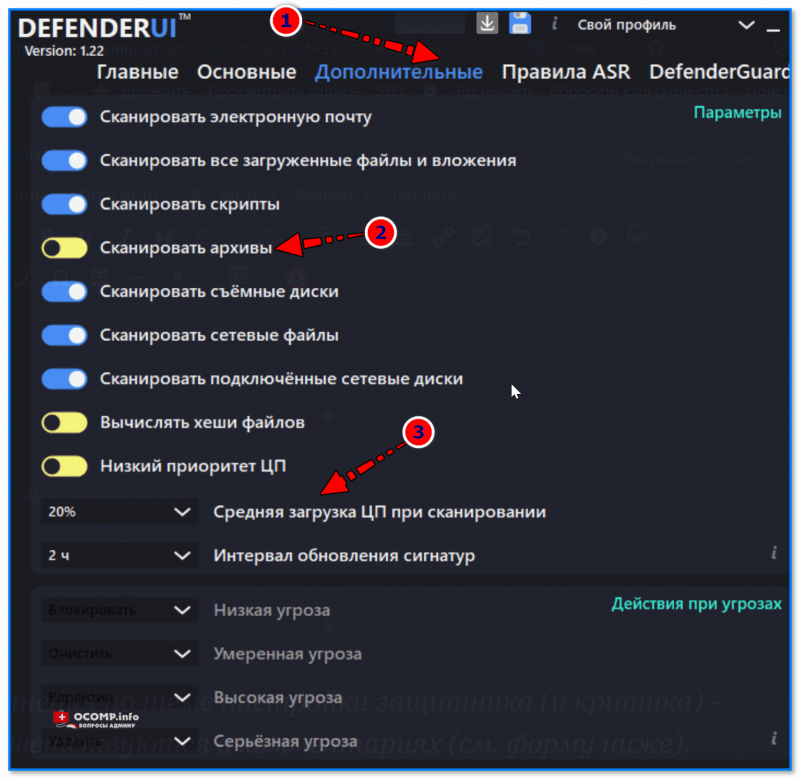
Сканировать ли архивы, нагрузка на ЦП
*
Дополнения по теме настройки защитника (и критика) – приветствуются в комментариях (см. форму ниже).
Успехов!
👋